Descubre el primer asistente de IA de open source que respeta tu privacidad
El primer asistente de IA ético y de open source capaz de realizar multitud de tareas por ti sin poner en riesgo tus datos.
Ver másNextcloud Office es una suite ofimática en línea de código abierto diseñada para los altos estándares de trabajo actuales. En el mundo actual del trabajo a distancia, necesita formas eficaces de colaborar, hacer su trabajo y producir grandes resultados. La edición colaborativa y los cientos de integraciones de Nextcloud Office permiten trabajar sin esfuerzo.
Nextcloud Office está compuesto por Write, Spreadsheet, Present, Draw y Text. Nextcloud Write se dedica a escribir y editar documentos, Spreadsheet a crear hojas de cálculo completas, Present a crear diapositivas y presentaciones, Draw a realizar lluvias de ideas mediante bocetos, diagramas y gráficos y Text a tomar notas rápidas.
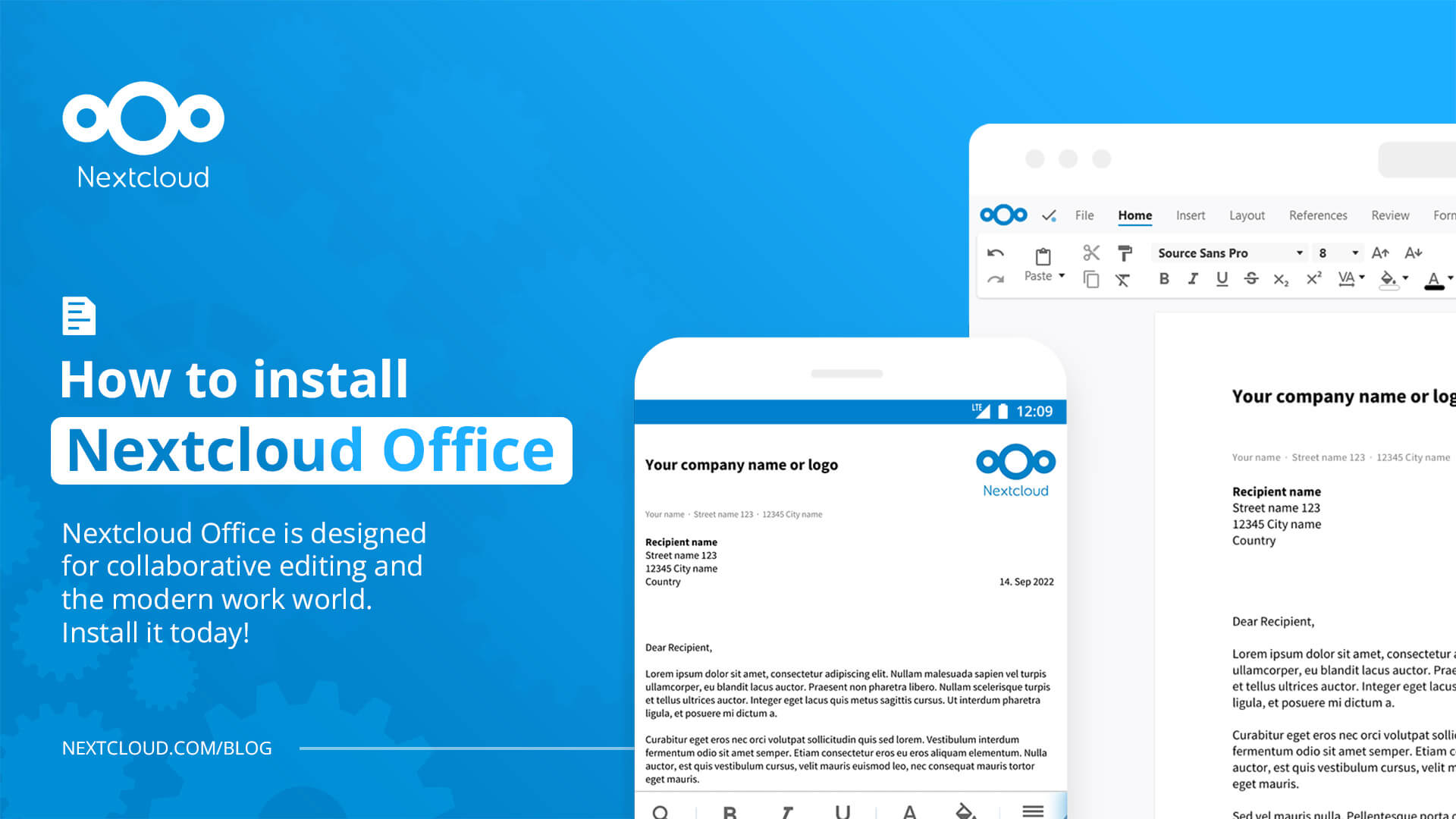
En Nextcloud Office, puede colaborar con sus colegas editando e interactuando de la forma que más le convenga. Trabaje solo y lleve un registro de los cambios que ha realizado, que aparecen en un color diferente para que el autor pueda asimilarlos fácilmente. Trabaje conjuntamente a distancia y en silencio con edición y comentarios en tiempo real, también en varios colores. O trabajar juntos en una videollamada virtual y editar un documento simultáneamente.
Además, todo se realiza en una única plataforma. Olvídese de abrir una nueva aplicación: los documentos de Office, las presentaciones y las hojas de cálculo pueden verse y editarse directamente en su Nextcloud.
Una de las principales características de Nextcloud Office es su gran capacidad de integración. Office está integrado con el resto de su Nextcloud, incluyendo Archivos, Fotos, Talk y más, por lo que se pueden utilizar de forma interoperable. Por ejemplo, puede :
En la parte derecha de un documento, hoja de cálculo o presentación, la pestaña multimedia o barra lateral abre la puerta al seguimiento de actividades, chat, comentarios, una gran cantidad de funciones para compartir y seguimiento de versiones.
1. Configurar un servidor Collabora Online
Nextcloud Office se basa en Collabora Online, que requiere un servicio dedicado que funciona junto a Nextcloud. Hay varias formas de hacer que este servicio funcione:
Nextcloud All In One: Nextcloud Office viene preinstalado de fábrica en la configuración Nextcloud All In One y permite un despliegue y mantenimiento sencillos con la mayor parte de la funcionalidad incluida en esta única instancia de Nextcloud.
Instalación a través de paquetes de distribución: Existen paquetes para las principales distribuciones de Linux que le permiten desplegar un servidor Collabora Online instalándolo a través de la gestión de paquetes habitual. Para ver un ejemplo de guía de instalación en Ubuntu, consulte : Ejemplo de instalación en Ubuntu 20.04.
Instalación Docker: Las imágenes Docker están disponibles para desplegar el servidor Collabora Online en entornos de contenedores. Si desea una guía detallada paso a paso, consulte : Ejemplo de instalación con Docker.
Servidor de CÓDIGOS integrado: El servidor de código integrado es una aplicación Nextcloud que le permite funcionar sin configuración adicional del servidor y proporciona todas las funciones de edición de documentos de Collabora Online. Es fácil de instalar y está pensado para uso personal o de pequeños equipos. Sin embargo, es un poco más lento que un servidor independiente sin las funciones avanzadas de escalabilidad. La instalación puede realizarse activando la aplicación Nextcloud. Encontrará más detalles en la documentación de la aplicación.
En la mayoría de los escenarios, la ejecución de un servidor dedicado de Collabora Online requerirá la configuración de algún tipo de proxy inverso delante del mismo. Para más detalles, consulte Proxy inverso.
2. Habilite la aplicación Nextcloud Office
Vaya a la gestión de aplicaciones de sus instancias Nextcloud y active la aplicación «Nextcloud Office».
3. Conecte la aplicación Nextcloud Office al servidor Collabora Online
Para conectar sus servidores, deberá introducir la URL del servidor Collabora Online en la configuración de Nextcloud Office. Tras hacer clic en Guardar, podrá empezar a utilizar Nextcloud Office. Para construir el CODE-Server, no es necesario introducir una URL, basta con marcar la opción «Utilizar el CODE-Server incorporado».
En el mundo actual de las oficinas en línea, su privacidad corre más peligro que ninguna otra cosa. La información, los documentos y los datos confidenciales ya no pueden encerrarse en un archivador. Todos los datos son constantemente vulnerables a los piratas informáticos, los sistemas no encriptados, las amenazas, las filtraciones y mucho más. No existe ninguna garantía de protección de sus datos a menos que utilice una oficina autoalojada en la que permanezcan en su servidor en todo momento. Con Nextcloud Office, su información privada, sus ideas innovadoras o sus estrategias empresariales están a salvo y seguras.
Nextcloud Office se ha creado junto con Collabora Online, una suite ofimática basada en LibreOffice y cuenta con todas las funcionalidades de otras plataformas ofimáticas populares y mucho más. Vea cómo se comparan determinadas características y funcionalidades:
| Nextcloud Office | Google Workspace | Microsoft 365 |
| Se ejecuta en su propio servidor o en un proveedor de su confianza | Todos sus datos residen en los servidores de Google, tal vez en un país cercano a usted | Todos sus datos residen en los servidores de Microsofts, tal vez en un socio local |
| El documento permanece en el servidor, sólo la vista se transmite a su editor | El documento se envía al navegador y se edita allí | El documento se envía al navegador y se edita allí |
| La vista es exactamente igual que en el editor de documentos local | La vista depende un poco del navegador y de la configuración | La vista depende un poco del navegador y de la configuración |
| Editores públicos ilimitados, sin necesidad de cuenta, con derechos de acceso y protecciones específicas para cada uno (por ejemplo, marca de agua, sólo lectura o lectura-escritura). | Sólo 1 enlace público. Obliga a otros a obtener una cuenta para establecer los derechos de acceso | Sólo 1 enlace público. Obliga a otros a obtener una cuenta para establecer los derechos de acceso |
➡️ Cómo instalar CollaboraOnline en Nextcloud Hub
➡️ Cómo instalar ONLYOFFICE en Nextcloud Hub